Predstavljene slike so odličen način za dodajanje vizualne privlačnosti in konteksta vašim objavam v WordPressu. Prav tako vam lahko pomagajo izboljšati vašo SEO in prisotnost v družabnih medijih, saj jih je mogoče uporabiti kot sličice in predoglede vaše vsebine.
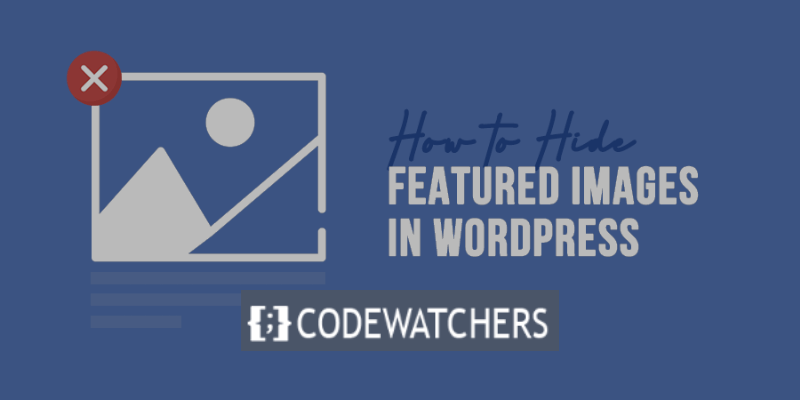
Vendar pa lahko pride do trenutkov, ko želite skriti predstavljene slike iz svojih objav v WordPressu, bodisi iz estetskih ali funkcionalnih razlogov.
Morda boste na primer želeli skriti predstavljene slike s svoje domače strani, arhivskih strani ali posameznih objav, da se izognete ponavljanju, neredu ali motnjam. Ali pa boste morda želeli skriti predstavljene slike iz določenih kategorij, oznak ali vrst objav, da ustvarite bolj dosleden in profesionalen videz.
Ne glede na vaš razlog, skrivanje predstavljenih slik v WordPressu ni tako težko, kot si mislite. Pravzaprav obstaja več metod, s katerimi lahko to dosežete, odvisno od vaših želja in ravni spretnosti.
Ustvarite neverjetna spletna mesta
Z najboljšim brezplačnim graditeljem strani Elementor
Začni zdajV tem blogu vam bomo pokazali 4 učinkovite metode za skrivanje predstavljenih slik v WordPressu in vas vodili skozi vsak korak z jasnimi navodili in posnetki zaslona.
Do konca te objave v spletnem dnevniku boste lahko z lahkoto skrili predstavljene slike v WordPressu in prilagodili svoje spletno mesto po svojih željah.
4 metode, o katerih bomo govorili, vključujejo:
- Ne nalagajte predstavljenih slik za določene objave
- Uporaba funkcije Skrij predstavljeno sliko na vaši temi (če je na voljo)
- Uporaba kode za skrivanje predstavljene slike
- Uporabite vtičnik za pogojno skrivanje predstavljenih slik
Ste pripravljeni začeti? Potopimo se noter.
1. način: Ne nalagajte predstavljenih slik za določene objave
Eden od načinov, da v določeni objavi nimate predstavljene slike, je, da je sploh ne naložite.
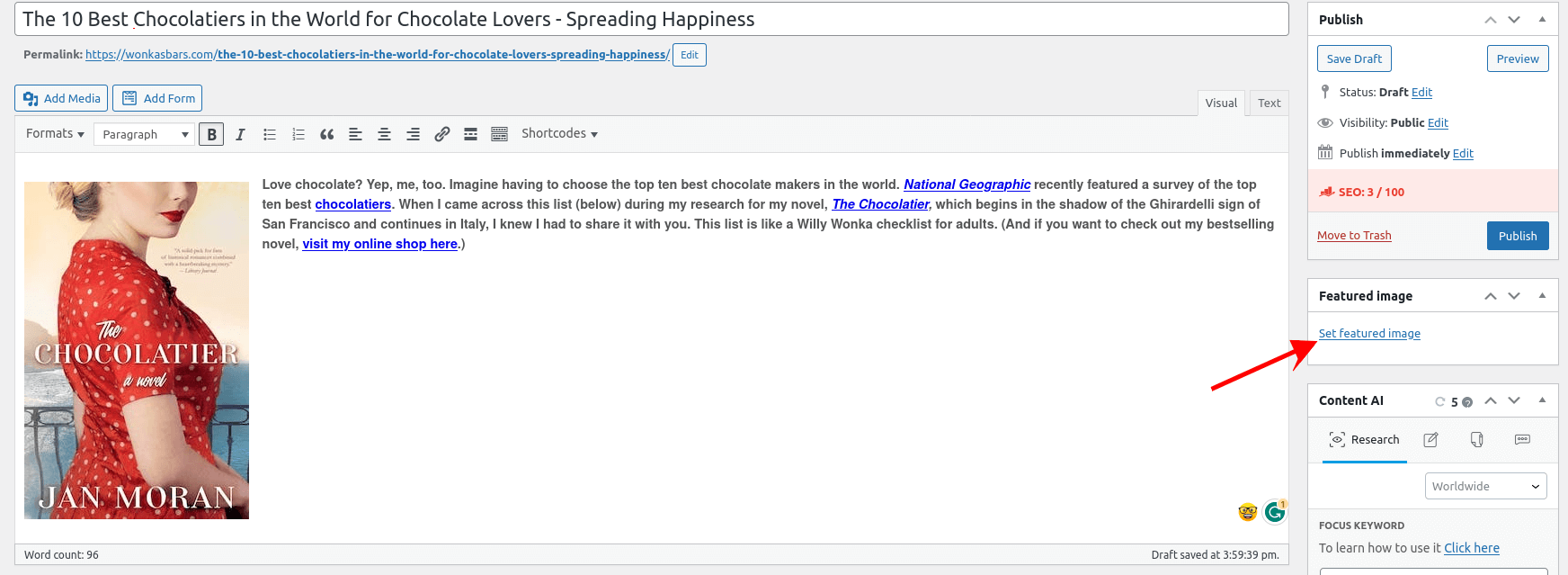
Predstavljene slike lahko tudi odstranite, če ste jih predhodno naložili. To lahko storite s klikom na " Odstrani predstavljeno sliko "
Ko končate, kliknite » Posodobi «.
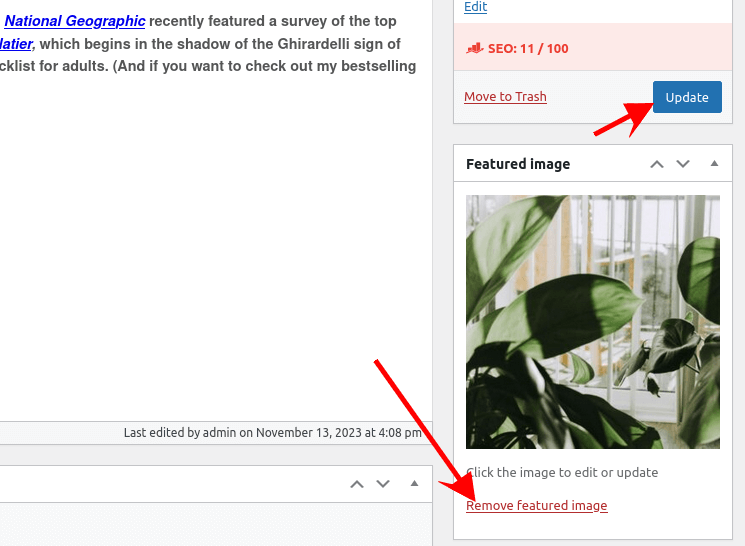
Ko to storite, v vaši objavljeni objavi ne bo več prikazane predstavljene slike.

2. način: Uporaba funkcije Skrij predstavljeno sliko na vaši temi (če je na voljo)
Predstavljene slike so prikazane v objavah/straneh in na strani spletnega dnevnika .
Zato boste morda želeli svojo predstavljeno sliko skriti pred obema ali pred enim od njih.
To metodo obravnavamo z uporabo teme Neve .
Skrijte predstavljene slike s strani s seznami blogov
Po namestitvi Neve se pomaknite na WordPress' Videz > Prilagodi in izberite Postavitev > Blog/Arhiv .
Poiščite razdelek Vrstni red vsebine objave in ga izberite tako, da kliknete ikono Eye poleg Thumbnail.
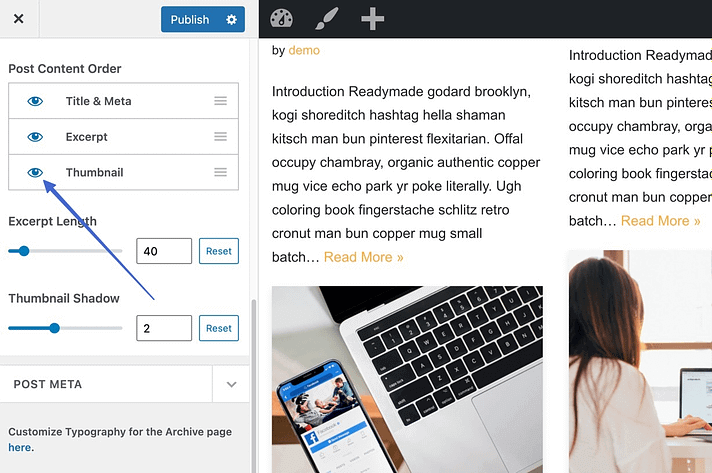
To izklopi prikaz "Sličice", kar je drug izraz za prikazano sliko.
Posledično je prikazana slika v vsakem članku skrita na strani spletnega dnevnika. Zaradi tega so na strani spletnega dnevnika le naslovi objav, opisi in vsi dodatni metapodatki, ki jih izberete.
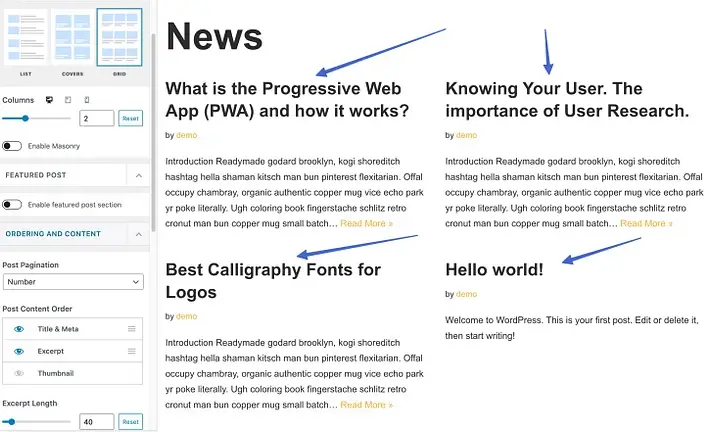
Skrij predstavljene slike z vseh strani z eno objavo
Možno je tudi, da skrijete vse predstavljene fotografije na samih objavah s temo Neve.
Predstavljena slika za vsak članek bo skrita, če boste uporabili tehniko, opisano v tem razdelku. Po drugi strani pa boste v naslednjem razdelku odkrili, kako preprosto odstraniti prikazano sliko za določene objave.
Za začetek pojdite na WordPress > Videz > Prilagodi in izberite Postavitev > Posamezna objava .
Pomaknite se navzdol do razdelka Vrstni red elementov v orodju za prilagajanje, če je vaša postavitev glave Normalna.
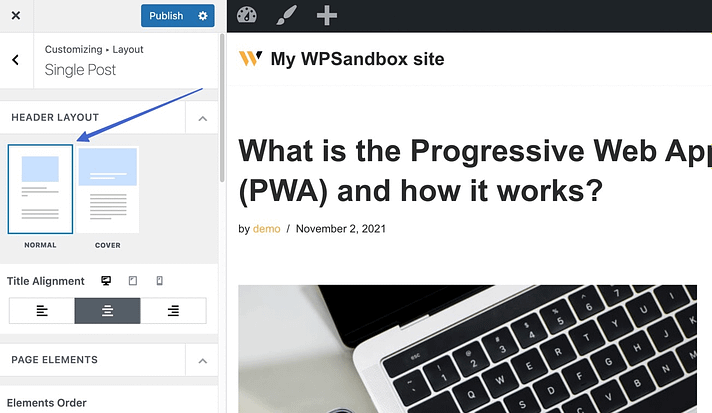
Ikona Eye ob elementu Thumbnail ne sme biti označena.
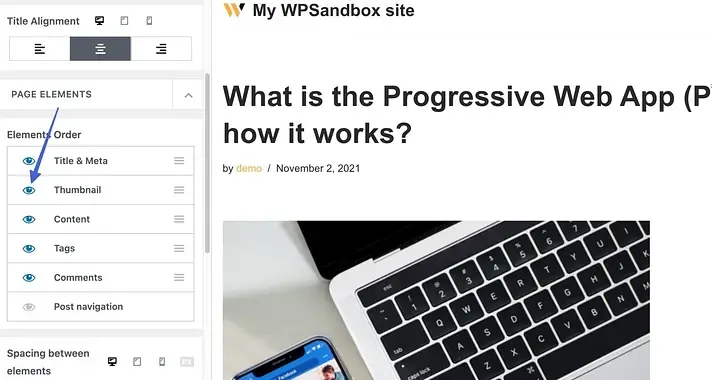
To skrije prikazano sliko (v tem primeru se imenuje tudi »Sličica«).

Če uporabljate postavitev naslovne glave, je v postopku majhna razlika.
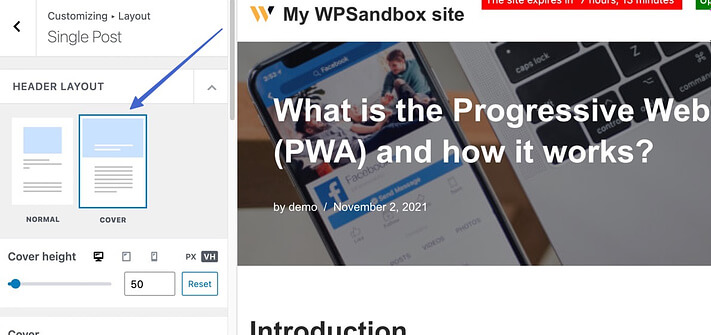
Za dostop do nastavitve skrite predstavljene slike se pomaknite do razdelka Postavitev v orodju za prilagajanje in se pomaknite navzdol. Ko obrnete stikalo, pritisnite gumb Objavi .
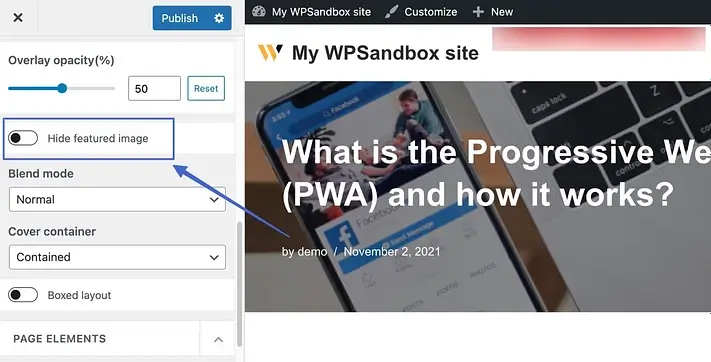
Ko je nastavitev vklopljena, bo prikazana slika objave skrita.
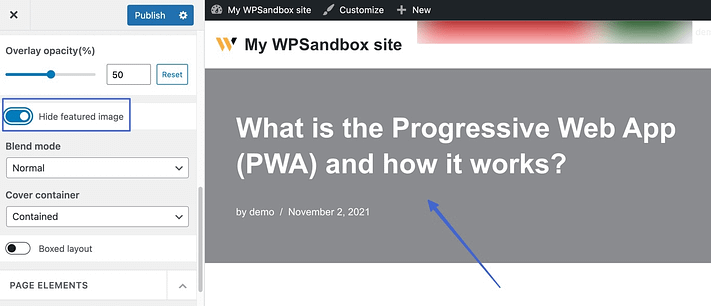
Poleg tega so vse predstavljene slike vaših objav skrite v vsaki objavi na vašem spletnem mestu.
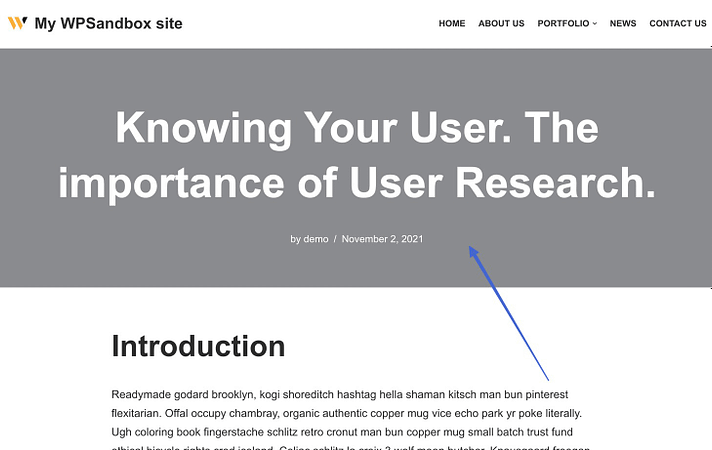
" Vendar ne pozabite, da so objave, katerih prikazana slika je skrita v nastavitvah teme, še vedno vidne na strani spletnega dnevnika. Zato je odlična izbira, če imate raje fotografije s sličicami na strani spletnega dnevnika, vendar manj nereda na objavah. "

Skrij predstavljene slike za posamezne objave v spletnem dnevniku
Nenazadnje vam Neve (kot pri mnogih drugih dobro znanih temah) ponuja tudi možnost, da privzeto onemogočite prikazano sliko za vsako objavo.
Za dostop do te nastavitve odprite urejevalnik objav, kjer želite skriti prikazano sliko. Nato za dostop do možnosti Neve kliknite ikono Neve v zgornjem desnem delu.
Izstopajočo sliko lahko nato onemogočite v razdelku Elementi .
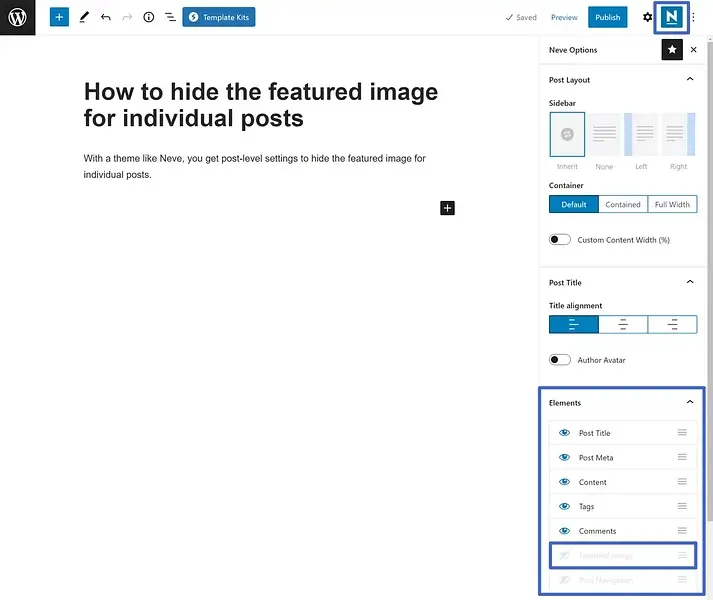
3. način: Uporaba kode za skrivanje predstavljene slike
Najbolj sofisticiran način za skrivanje predstavljenih fotografij je uporaba kode CSS, ki vam omogoča, da ciljate na točno tiste objave, kjer želite, da se slika skrije.
Kljub temu boste morda morali poznati nekaj osnovnih CSS, če želite te izrezke prilagoditi svoji temi.
Pojdite na Videz > Prilagodi in izberite Dodatni CSS, če želite uporabiti CSS za skrivanje prikazane slike za določen članek.
Kopirajte in prilepite to kodo v polje Dodatni CSS in kliknite Objavi :
.post-123 .wp-post-image {
display: none;
}Zamenjajte 123 z ID številko želene objave.
ID številko najdete tako, da odprete urejevalnik objav. Tam si lahko ogledate URL urejevalnika v brskalniku, ki je v obliki » post= «.
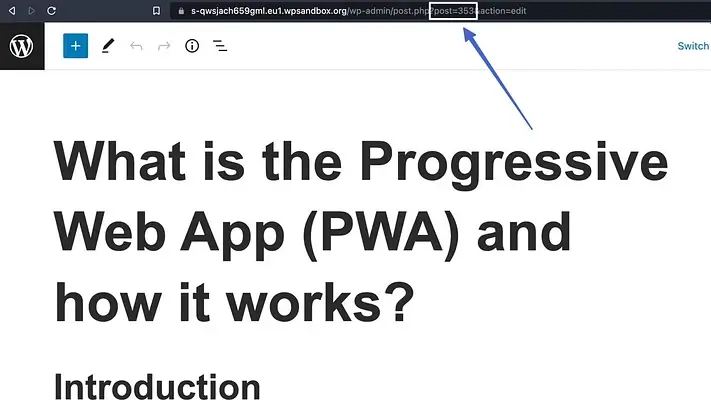
Prepričajte se, da ste po vnosu kode in pravilne številke objave v dodatno področje CSS kliknili gumb Objavi . WordPress nato skrije samo prikazano sliko za ta članek.
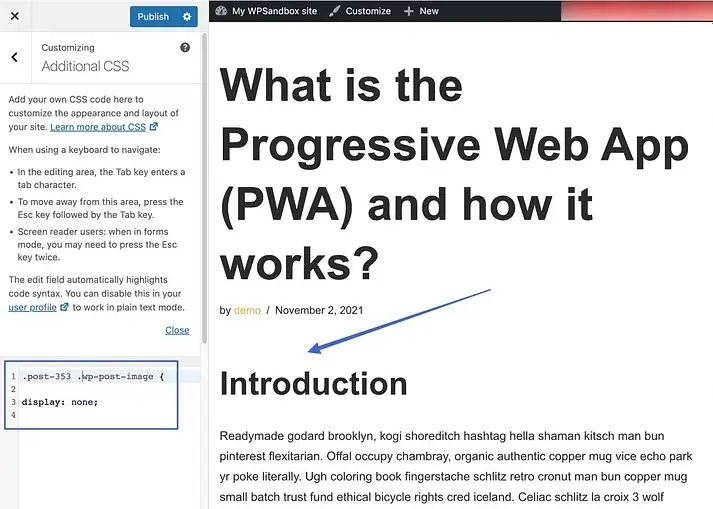
Ne pozabite, da tudi s to strategijo stran bloga vašega spletnega mesta še vedno prikazuje sličice predstavljenih slik.

Poleg tega bi morali imeti možnost ogleda predstavljenih slik v objavah, ki niso tiste, v kateri ste skrili predstavljeno sliko.
4. način: uporabite vtičnik za pogojno skrivanje predstavljenih slik
Nazadnje lahko razmislite o uporabi vtičnika za prikaz ali pogojno skrivanje predstavljenih slik.
Za to boste potrebovali vtičnik " Pogojno prikaži predstavljeno sliko na posameznih objavah in straneh ".
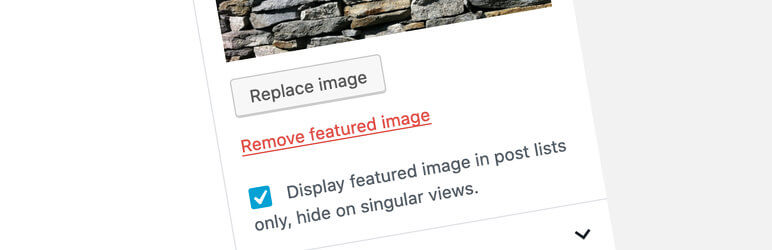
Ko je vtičnik nameščen in aktiviran, izberite Objave v WordPressu. Izberite objavo, katere predstavljeno sliko želite skriti.
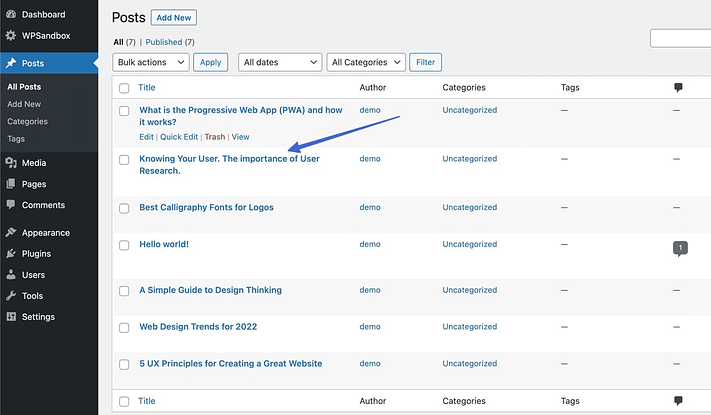
Zdaj lahko po namestitvi vtičnika izberete » Prikaži predstavljeno sliko samo na seznamih objav, skrij v posameznih pogledih «.
Če želite funkcijo aktivirati, potrdite to polje.
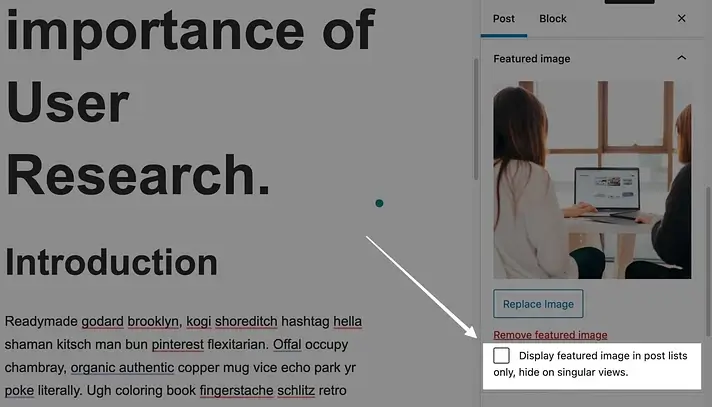
Ko končate, kliknite » Posodobi « ali » Objavi «
Opazili boste, da vtičnik še vedno pušča slike v obliki sličic na seznamu strani vašega spletnega dnevnika.

Vendar pa je dejanski cilj vtičnika, da predstavljena slika izgine iz ene objave ali strani, ne da bi morali to storiti vi.
In za to deluje brezhibno.
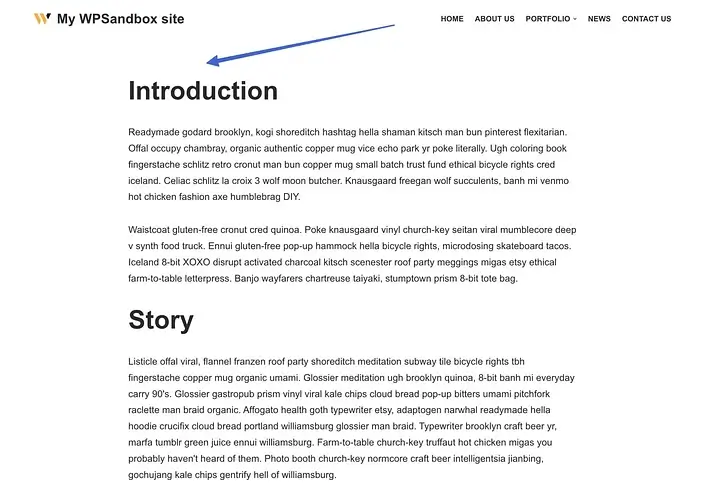
" Opomba: V temi Neve vtičnik pravilno deluje samo, če imate nastavljeno Normalno postavitev glave, vendar ne naredi ničesar s postavitvijo naslovne glave. "
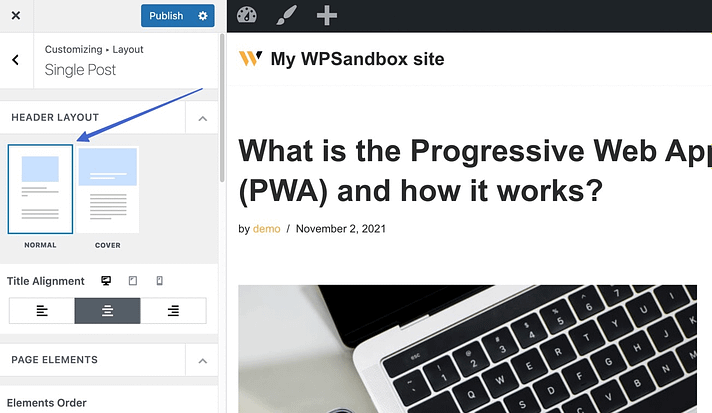
Zaključek
Skrivanje predstavljenih slik v WordPressu je lahko odličen način za izboljšanje videza, učinkovitosti in uporabniške izkušnje vašega spletnega mesta. Poskrbite, da bodo vaše objave videti bolj profesionalne, se hitreje nalagajo in se bolje prilegajo vaši temi. Prav tako se lahko izognete podvojenim slikam, zmanjšate nered in povečate angažiranost.
Naučili ste se štirih učinkovitih metod za skrivanje predstavljenih slik v WordPressu in izberete lahko tisto, ki ustreza vašim potrebam in željam. Ne glede na to, ali želite uporabiti vtičnik, delček kode, pravilo CSS ali možnost teme, lahko predstavljene slike v WordPressu preprosto skrijete z nekaj preprostimi koraki.
Ne bojte se eksperimentirati in raziskovati novih možnosti. Skrivanje predstavljenih slik v WordPressu ni tako težko, kot si mislite, in lahko močno vpliva na kakovost in učinkovitost vašega spletnega mesta.
Poskusite še danes in se prepričajte, kako super je lahko vaše spletno mesto!




